ピボット検索を実行する
検索条件を指定して、fusion_place の元帳データを Excel シートに取り込み、ピボットテーブルとして表示することができます。手順は以下の通りです。
-
Excel の fusions リボン上の ピボット検索 ボタンをクリックします。
(初回接続時、およびログインから一定時間が経過した場合は、ユーザ認証を行う必要があります。認証手順は サーバへの接続について をご参照ください)
以下のような、検索条件指定画面が表示されます。
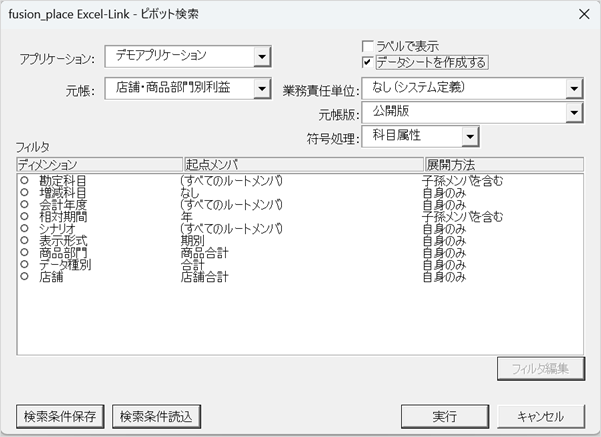
-
上記画面上で、検索条件を指定し、実行 ボタンをクリックすると、ピボットテーブルが作成されます。作成されたテーブルに対して、Excel の通常のピボットテーブルとまったく同じ操作で、縦軸・横軸を入れ替える等、分析処理を行うことができます。
画面中央の「フィルタ」テーブルで、各ディメンションの行をダブルクリックするか、行をクリックして反転表示した上で フィルタ編集 ボタンをクリックすると、各ディメンションに関するフィルタ条件を変更するための画面が表示されます。
検索条件の各項目の内容については、「 ピボット検索条件」をご参照下さい。
